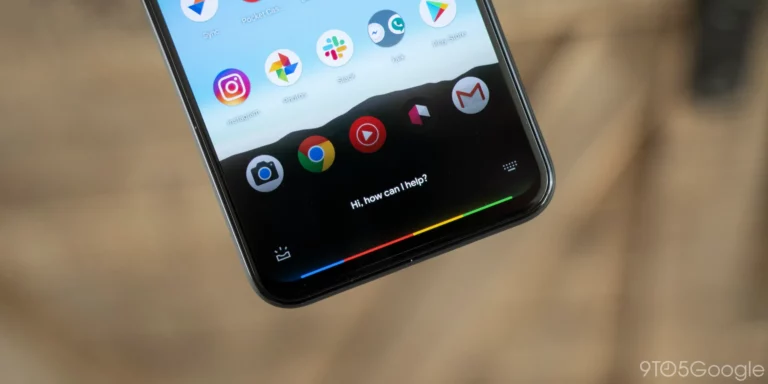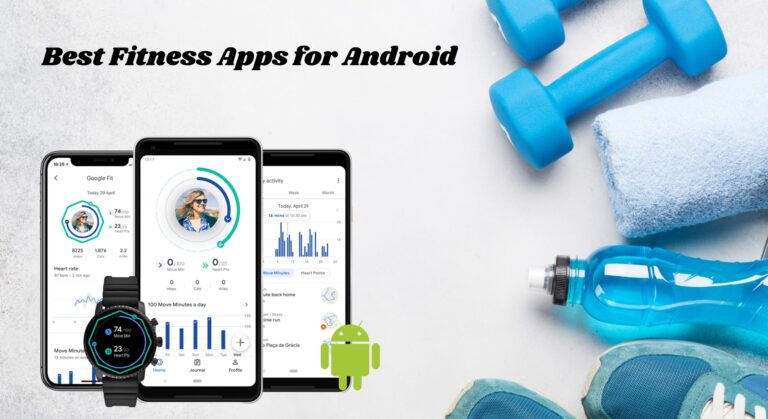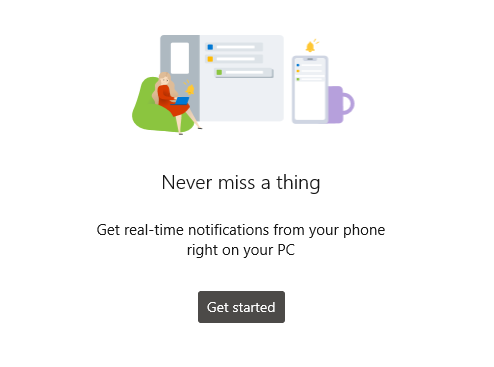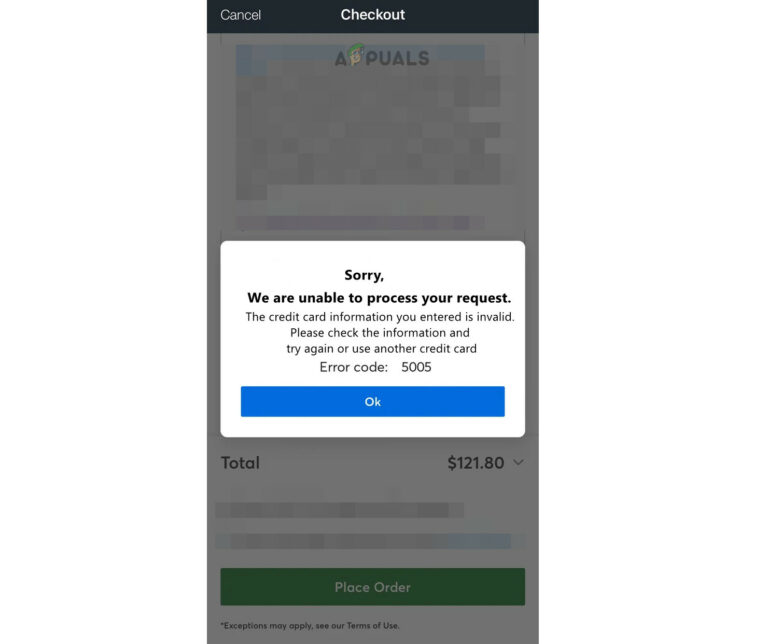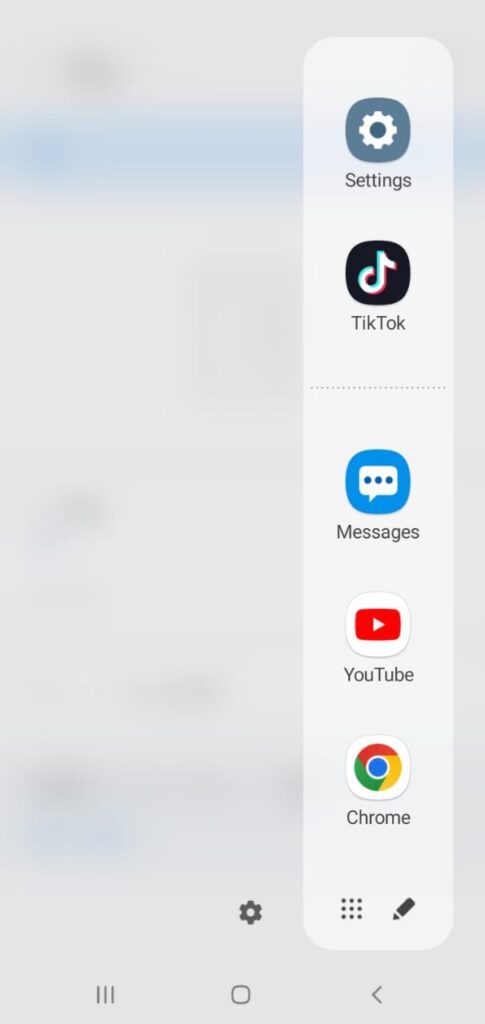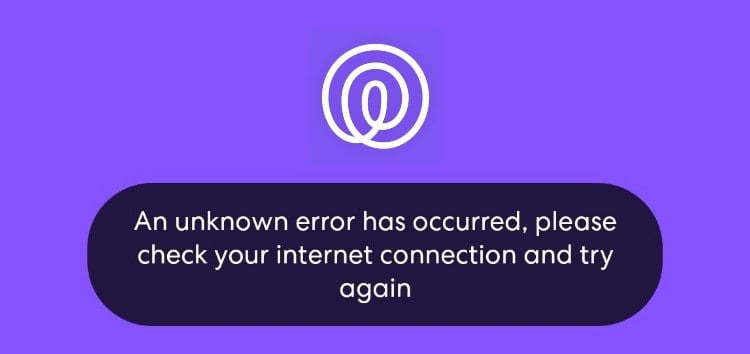So installieren und verwenden Sie MIUIFreeform auf AOSP-Geräten [2024]
- Die MIUI Freeform-Funktion verbessert das Multitasking, indem sie schwebende Apps in der Größe veränderbar auf Xiaomi-Geräten ermöglicht und so die Produktivität steigert.
- Sie können MIUI Freeform über integrierte Android-Optionen für Nicht-Root-Benutzer oder über Shizuku für Benutzer mit Root-Zugriff zu jedem AOSP-Gerät hinzufügen.
- Die Verwendung von MIUI Freeform bietet Benutzern Vorteile, da sie die gleichzeitige Nutzung mehrerer Apps ermöglicht, ohne dass der Bildschirm gewechselt werden muss, was besonders auf größeren Displays nützlich ist.
Da mobile Geräte immer intelligenter und leistungsfähiger werden, wechseln Menschen für ihre tägliche Arbeit oder Aufgaben unterwegs zu diesem kleineren Formfaktor. Diese Geräte sind aus dem Berufsleben der Menschen nicht mehr wegzudenken, sodass die Multitasking-Leistung für die meisten potenziellen Käufer manchmal ein wichtiger Aspekt ist.
Hier kommt die Software ins Spiel, und Xiaomi hat das Konzept für einige Leute mit der sogenannten „Freeform“-Funktionalität effektiv umgesetzt. In diesem Leitfaden wird ausführlich erläutert, was diese Funktion ist und wie Sie sie auf jedem AOSP-Gerät erhalten.
Was ist MIUI Freeform?
MIUI ist ein hochgradig maßgeschneidertes Android-ROM, das für die Ausführung auf Xiaomi-Geräten entwickelt wurde. Obwohl HyperOS dieses Betriebssystem inzwischen ersetzt hat, bleibt der Großteil der Funktionalität gleich. MIUI ist in der Android-Community als Software bekannt, die Benutzern zahlreiche Anpassungsoptionen bietet. Darunter befindet sich das sogenannte „Floating Window“.
MEHR LESEN:
↪ Schwebende Fenster
Bei schwebenden Fenstern handelt es sich im Wesentlichen um unterstützte Apps, die in in der Größe veränderbaren, mehrschichtigen Fenstern angezeigt werden, die über anderen Anwendungen schweben oder diese überlappen können. Diese Funktionalität ermöglicht Multitasking und eine bessere Produktivität, da Benutzer gleichzeitig in mehreren Apps arbeiten können, ohne zwischen ihnen wechseln zu müssen.
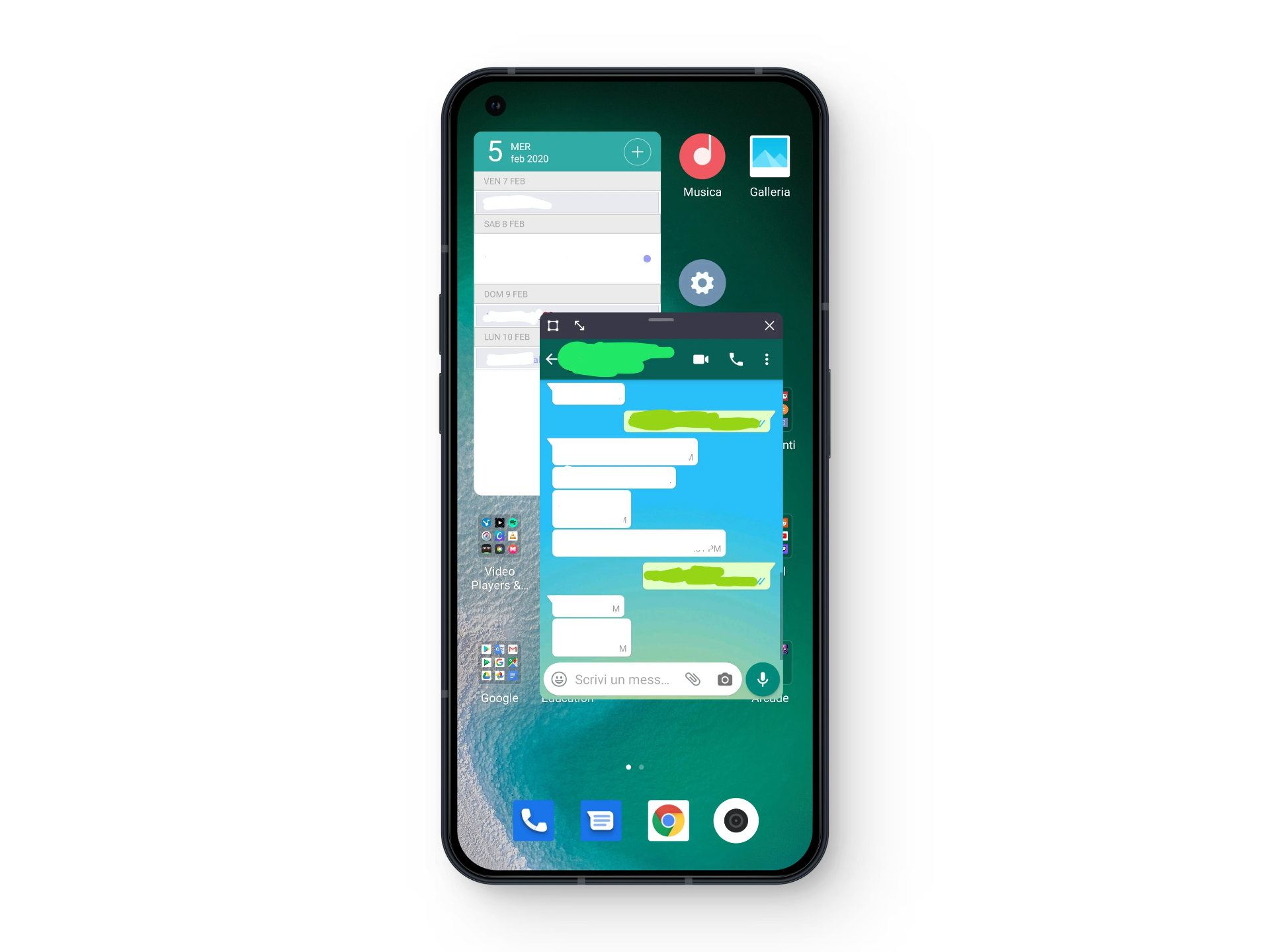 Schwebendes Windows auf MIUI
Schwebendes Windows auf MIUI Schwebendes Windows auf MIUI
Schwebendes Windows auf MIUI
Während das Konzept der Freiformfenster nach Android 7 auf den meisten Standard-Android-Geräten existierte, hat Xiaomis MIUI dieses Konzept noch weiter vorangetrieben.
↪ MIUI Freeform
MIUI Freeform ist keine native integrierte App; Stattdessen handelt es sich um einen Drittanbieterdienst, der es Ihnen ermöglicht, die Funktionalität schwebender Fenster in MIUI zu replizieren. Der Hauptunterschied besteht darin, wie Mi-Freeform für jede App funktioniert, unabhängig davon, ob der Entwickler dies unterstützt – es verkleinert Apps im Wesentlichen in Fenster mit veränderbarer Größe.
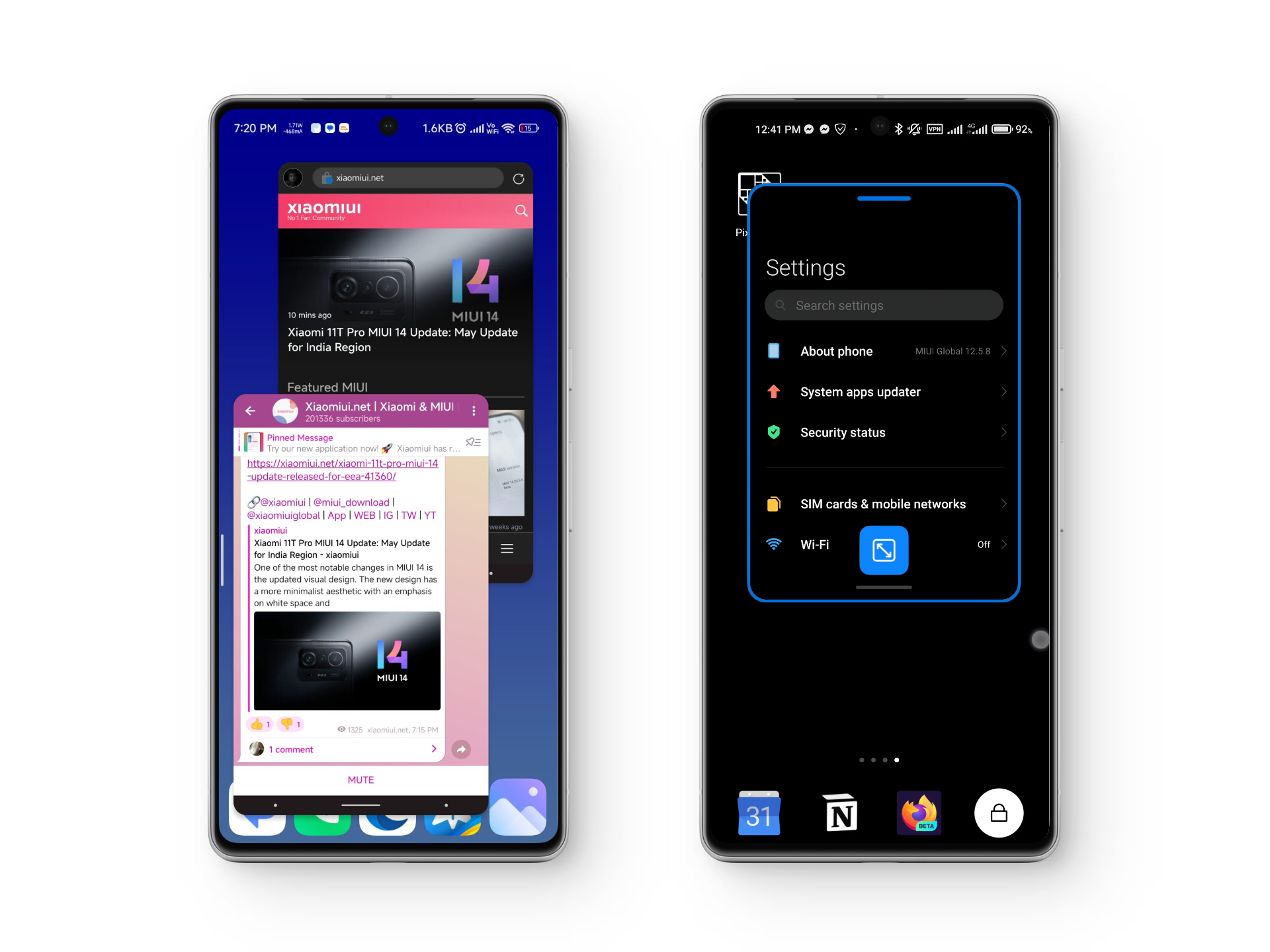 Mi-Freeform vs. Floating Window (Stock MIUI)
Mi-Freeform vs. Floating Window (Stock MIUI) Mi-Freeform vs. Floating Window (Stock MIUI)
Mi-Freeform vs. Floating Window (Stock MIUI)
Wie im Bild oben gezeigt, ermöglicht das schwebende Fenster von MIUI, dass jeweils nur eine App in einem veränderbaren Fenster geöffnet ist. Mit dem modifizierten Mi-Freeform können Sie jedoch mehrere Apps gleichzeitig in schwebenden Fenstern verwenden. Dies ist besonders beim Umstieg auf ein größeres Display, beispielsweise ein Tablet, von Vorteil.
LESEN SIE MEHR: Wie behebt man den Fehler im transparenten Kontrollzentrum in MIUI? ➜
Wie bekomme ich MIUI Freeform auf jedem AOSP-Gerät?
Obwohl „Floating Windows“ exklusiv für Xiaomi-Geräte verfügbar ist, können Sie eine ähnliche Funktionalität erreichen, indem Sie Funktionen aus anderen Quellen auf Ihr Telefon portieren. Es gibt mehrere Methoden, aber in diesem Leitfaden werden zwei hervorgehoben: die Verwendung der integrierten Freiformfunktion auf Android und die Verwendung von Shizuku für einen fortgeschritteneren Ansatz.
Die beiden Methoden zum Abrufen von Freiformfenstern auf Ihrem Telefon sind unten aufgeführt und werden später ausführlich erläutert:
- Mi-Freeform über Shizuku
- Integriertes Freeform auf Android
1. Methode 1: Native Freeform (Android 10+) – Nicht-Root
Die meisten auf AOSP basierenden Android-Geräte verfügen über eine integrierte Funktion namens „Freeform Window“, mit der Sie Apps in schwebenden Fenstern mit veränderbarer Größe verwenden können. Dies kann über die Telefoneinstellungen aktiviert werden. Einige Gerätehersteller haben auch eigene Versionen dieser Funktion mit anderen Namen. Samsung Galaxy-Geräte nennen es beispielsweise „„Mehrfenster“.
Das AOSP oder Android Open Source Project ist der grundlegende Entwurf für das Android-Betriebssystem. Die meisten Gerätehersteller wie Samsung, OnePlus und Xiaomi nutzen AOSP als Grundlage für die Entwicklung ihrer eigenen Betriebssysteme. Die proprietäre Software von Google, die in ihren Telefonen und Tablets verwendet wird, wird oft als dem reinen AOSP am nächsten kommend angesehen.
Um die Freiformfunktion auf Ihrem Android-Gerät zu aktivieren, führen Sie die folgenden Schritte aus:
1. Aktivieren Sie die Entwickleroptionen
Der erste Schritt besteht darin, die Entwickleroptionen zu aktivieren, falls Sie dies noch nicht getan haben. Dies liegt daran, dass „Freeform Window“ immer noch als experimentelle Funktion gilt und nur über das Menü „Entwickleroptionen“ in den Einstellungen Ihres Telefons aufgerufen und aktiviert werden kann.
- Gehen Sie zu den Einstellungen Ihres Telefons.
- Scrollen Sie nach unten zum Abschnitt „Über“ und tippen Sie darauf.
- Suchen Sie die Build-Nummer des Telefons und tippen Sie mehrmals darauf, bis die Meldung „Sie sind jetzt Entwickler“ angezeigt wird.
- Gehen Sie jetzt zurück und Sie können die „Entwickleroptionen“ in den Einstellungen Ihres Telefons sehen.
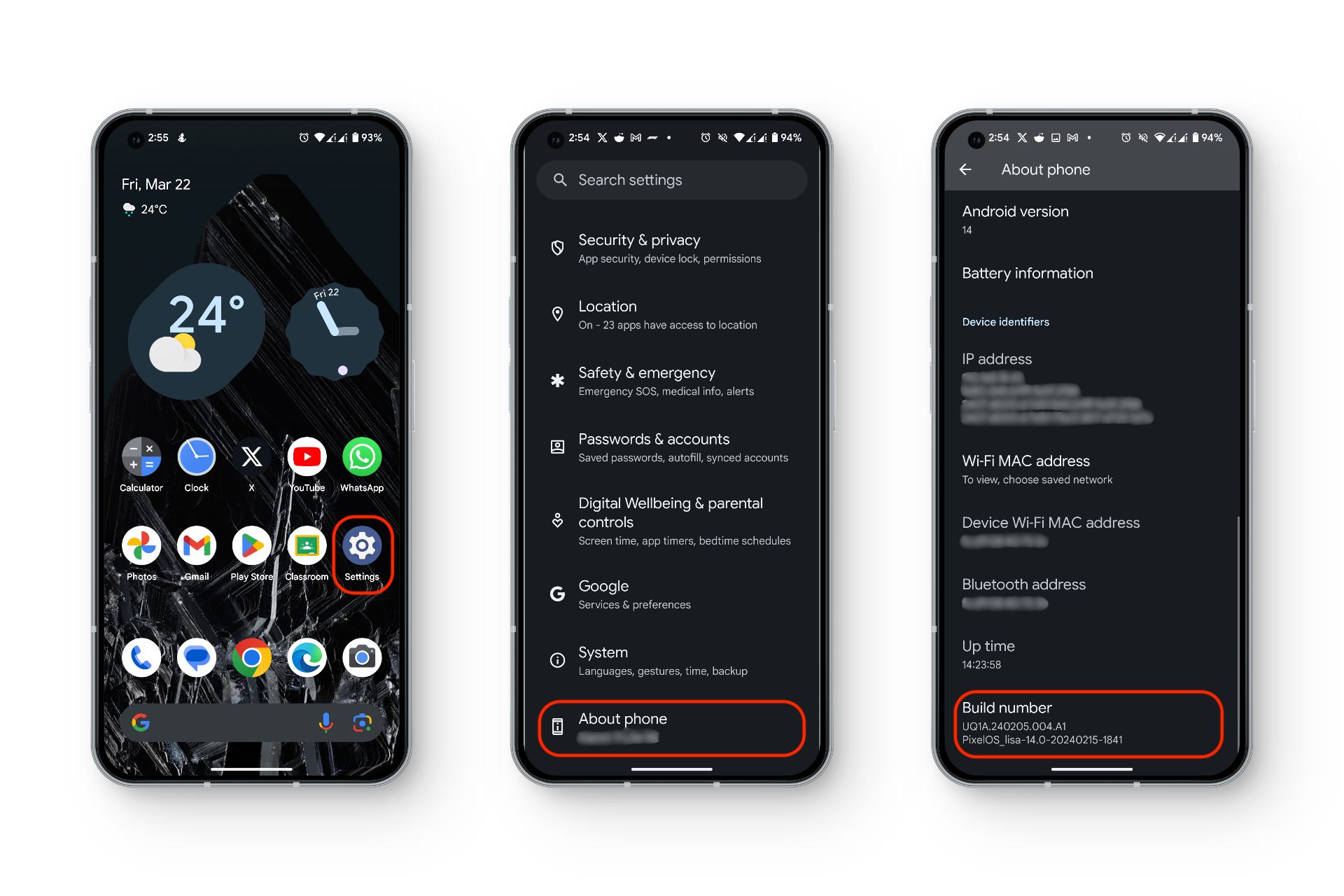 Entwickleroptionen auf Android aktivieren
Entwickleroptionen auf Android aktivieren Entwickleroptionen auf Android aktivieren
Entwickleroptionen auf Android aktivieren
LESEN SIE MEHR: Xiaomi Phones schließt Hintergrund-Apps? So beheben Sie das Problem ➜
2. Aktivieren von Freeform Windows in den Entwickleroptionen
Sobald Sie die Entwickleroptionen aktiviert haben, müssen Sie die Einstellung im Optionsmenü suchen. Diese Optionen finden Sie normalerweise auf der Hauptseite „Einstellungen“ oder in einem Untermenü namens „System“ innerhalb der Einstellungen. Nachdem Sie das Menü „Entwickleroptionen“ aufgerufen haben, führen Sie die folgenden Schritte aus:
- Öffnen Sie die Entwickleroptionen.
- Scrollen Sie nach unten, bis Sie die Option „Freiformfenster aktivieren“ sehen. Aktivieren Sie den Schalter für diese Option.
- Suchen Sie direkt über dieser Option die Option „Größenänderung von Aktivitäten erzwingen“. Schalten Sie dies auch ein.
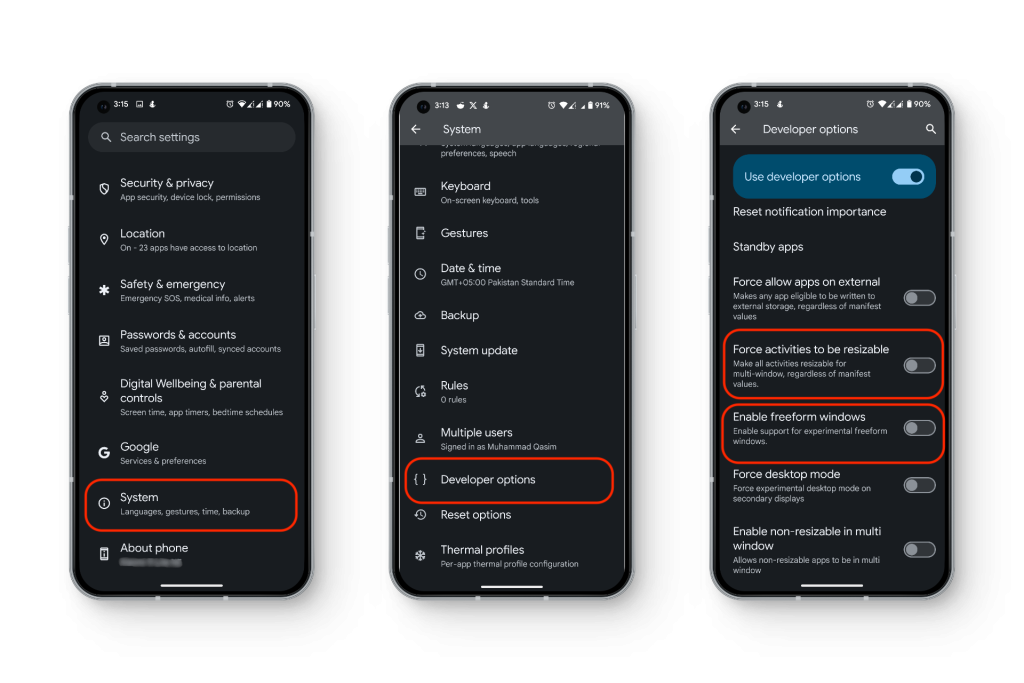 Aktivieren von Freeform Windows auf Android
Aktivieren von Freeform Windows auf Android
LESEN SIE MEHR: So entsperren Sie Samsung-Geräte außerhalb der USA, die durch den regionalen Bootloader gesperrt sind ➜
2. Methode 2: Portierung von MIUI Freeform über Shizuku – ROOT
Die native Freiformfunktionalität weist Einschränkungen auf. Es erlaubt kein App-Overlay und ist nicht flüssig genug für den täglichen Gebrauch. Es läuft derzeit nur auf dem Startbildschirm und scheint sich in einem experimentellen Stadium mit kleineren Problemen und Fehlern zu befinden.
Aus diesen Gründen bevorzugen viele Benutzer die MIUI-Version von Freeform, die schwebende Fenster in der Größe veränderbar bietet. Um diese Funktion jedoch auf einem Nicht-MIUI-Gerät nutzen zu können, müssen Sie die Funktion auf Ihr Telefon portieren. Obwohl diese Methode möglicherweise auf allen Telefonen funktioniert, lässt sie sich im Allgemeinen besser mit AOSP-ROMs integrieren.
Für dieses Verfahren müssen Sie zuvor einige Apps installiert haben:
1. Shizuku (ADB) einrichten
Der erste Schritt besteht darin, Shizuku einzurichten. Dazu müssen Sie eine Verbindung zu einem externen PC herstellen. Zuvor ist es wichtig, das USB-Debugging zu aktivieren. Gehen Sie dazu folgendermaßen vor:
- Gehen Sie zu den Einstellungen Ihres Telefons.
- Tippen Sie auf System > Entwickleroptionen.
- Scrollen Sie nach unten, bis Sie „USB-Debugging“ finden.
- Schalten Sie den Schalter ein.
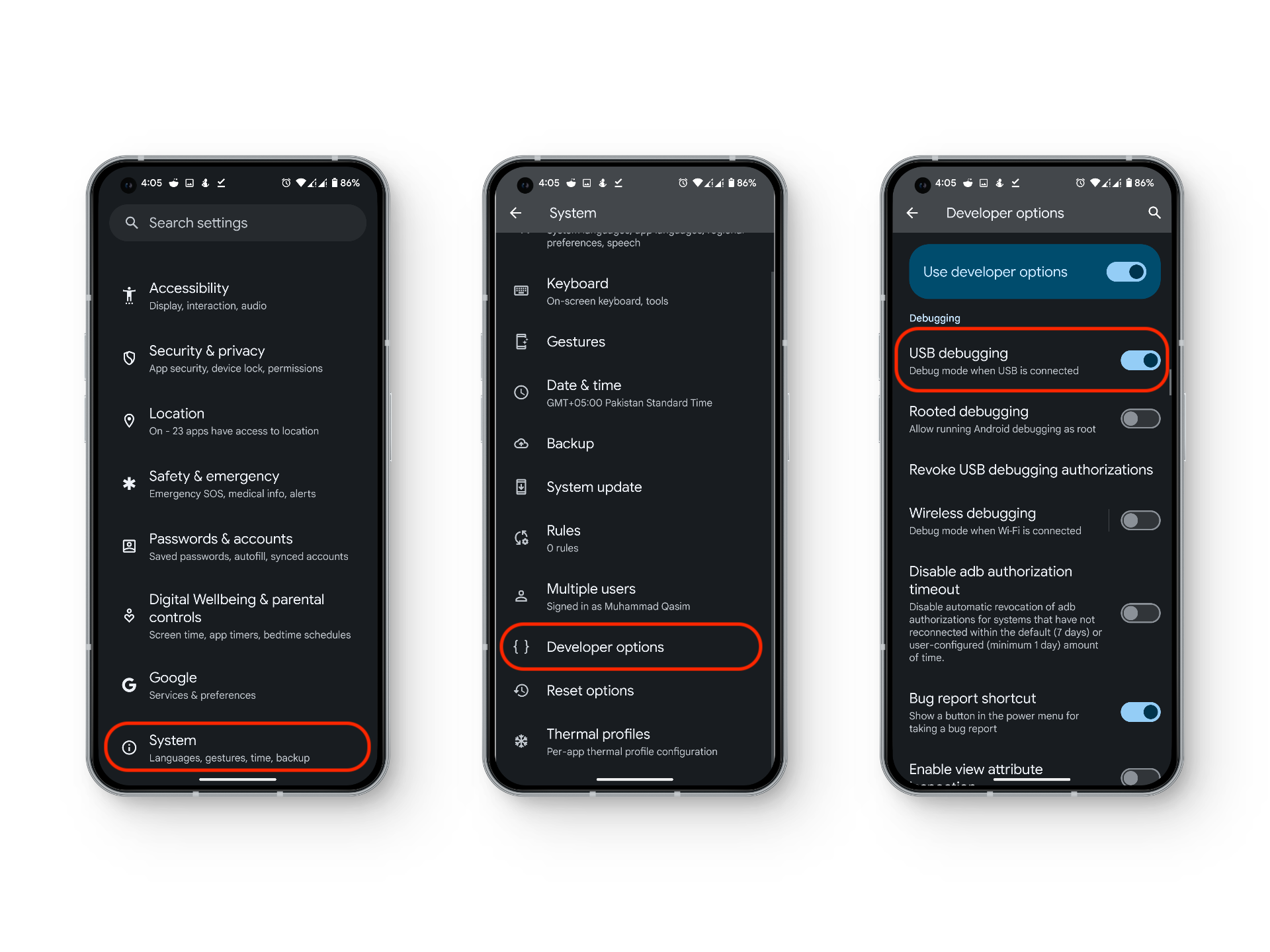 USB-Debugging auf Android aktivieren
USB-Debugging auf Android aktivieren USB-Debugging auf Android aktivieren
USB-Debugging auf Android aktivieren
Sobald dies erledigt ist, müssen Sie Shizuku über ADB ausführen. Dazu müssen Sie Folgendes tun:
- Verbinden Sie Ihr Telefon mit einem PC.
- Installieren Sie die entsprechenden ADB-Treiber.
- Öffnen Sie die Eingabeaufforderung.
- Typ “ADB-Shell sh /storage/emulated/0/Android/data/moe.shizuku.privileged.api/start.sh„
- Drücken Sie die Eingabetaste und Shizuku ist betriebsbereit.
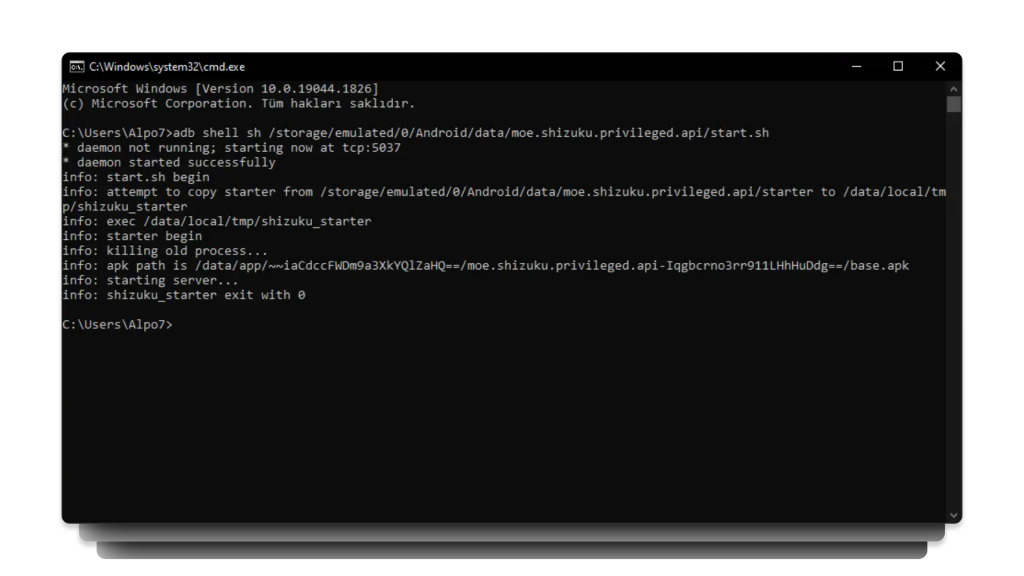 Shizuku über ADB ausführen
Shizuku über ADB ausführen
Sobald der obige ADB-Befehl vollständig ausgeführt ist, sehen Sie, dass die Shizuku-App anzeigt, wie der Dienst ausgeführt wird.
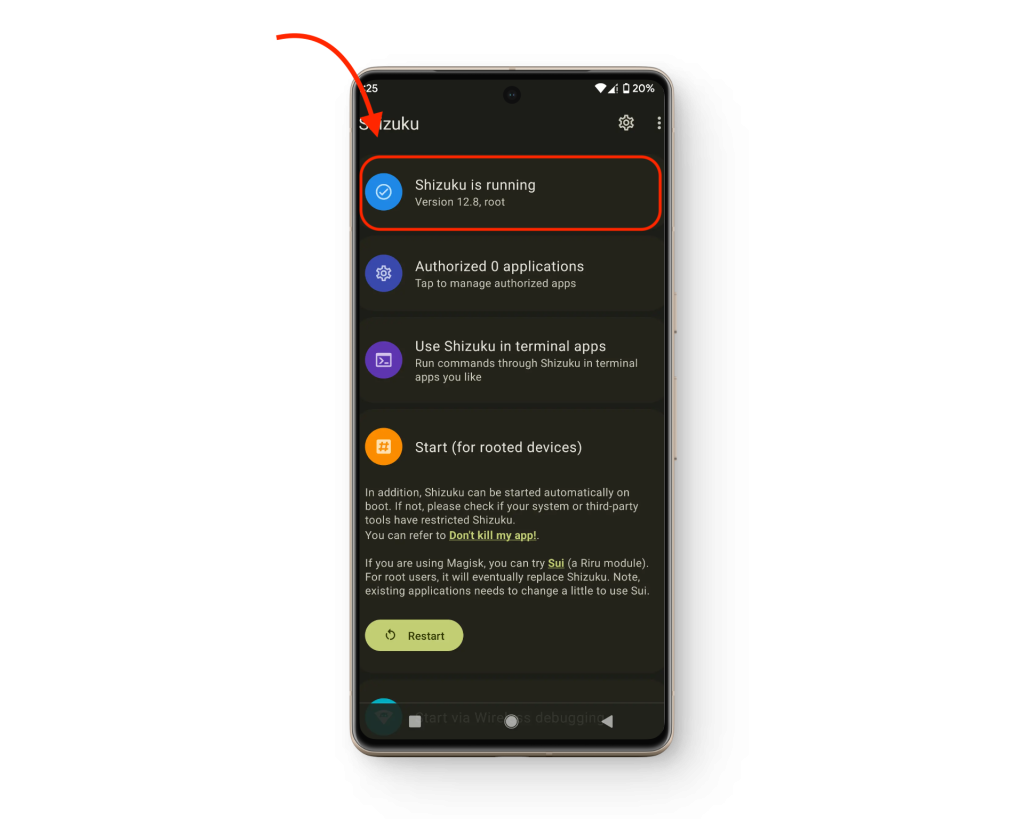 Shizukus Status nach der Ausführung des ADB-Befehls
Shizukus Status nach der Ausführung des ADB-Befehls
LESEN SIE MEHR: Wie entsperre ich den Bootloader von Huawei-Mobiltelefonen? ➜
2. Ausführen der MIUI Freeform App
Nachdem Shizuku initialisiert wurde, müssen Sie die Mi-Freeform-App starten. Diese App wird über GitHub heruntergeladen (Danke an sunshine0523). Hier erfahren Sie, wie Sie mit der App in der Größe veränderbare schwebende Fenster auf Android öffnen.
Die folgenden Screenshots wurden auf einem Gerät mit Standard-Android repliziert. Screenshots mit freundlicher Genehmigung von Xiaomiui.
- Öffnen Sie die Mi-Freeform-App.
- Erlauben Sie Shizukus Zugriffsberechtigungen.
- Scrollen Sie nach unten, um „Floating Button“ zu finden, und tippen Sie darauf.
- Wenn Sie dazu aufgefordert werden, erteilen Sie die Berechtigung zur „Anzeige über anderen Apps“.
 Aktivieren der schwebenden Fensteroption in Mi-Freeform
Aktivieren der schwebenden Fensteroption in Mi-Freeform
Sobald dies eingerichtet ist, können Sie bestimmte Apps auswählen, die als schwebende Fenster angezeigt werden sollen. Damit ist Mi-Freeform vollständig für die Verwendung konfiguriert.
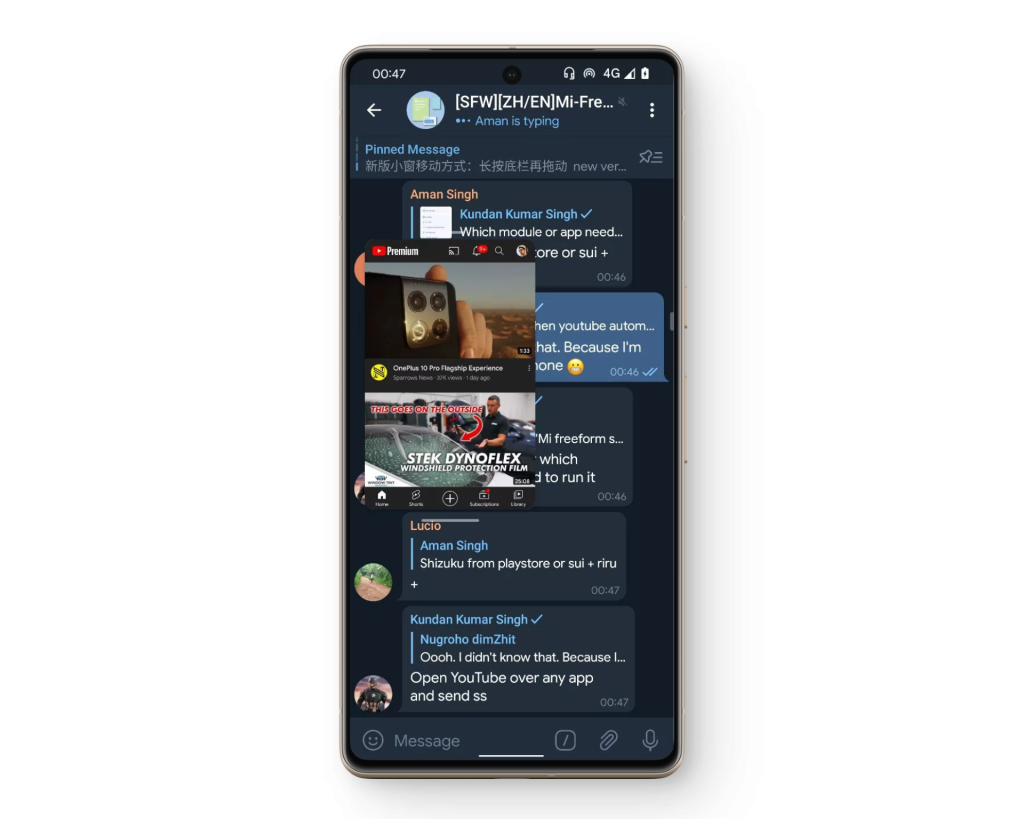 Mi-Freeform (Überlagerung von YouTube über eine Hintergrundanwendung – Telegram)
Mi-Freeform (Überlagerung von YouTube über eine Hintergrundanwendung – Telegram)
LESEN SIE MEHR: Was tun, bevor Sie Ihr Android-Telefon zurücksetzen? [2024] ➜
MIUI Freeform: Tipps und Tricks
In der folgenden Liste sind einige der Methoden und Tipps zur Verwendung der Mi-Freeform-App auf Android aufgeführt:
- Schwebende Fenster verschieben: Um ein schwebendes Fenster neu zu positionieren, halten Sie die Referenzleiste oben und streichen Sie damit über den Bildschirm.
- Vollbildmodus: Um eine schwebende App im Vollbildmodus zu öffnen, wischen Sie von unten nach unten über die App. Dadurch wird es maximiert, während es im Hintergrund bleibt.
- Verkleinerte Fenster: Ziehen Sie die App in eine der beiden oberen Ecken des Bildschirms, um sie auf ein kleines, minimiertes Fenster im Hintergrund zu verkleinern.
- Fenster schließen: Wischen Sie vom unteren Rand eines schwebenden Fensters nach oben, um es zu schließen.
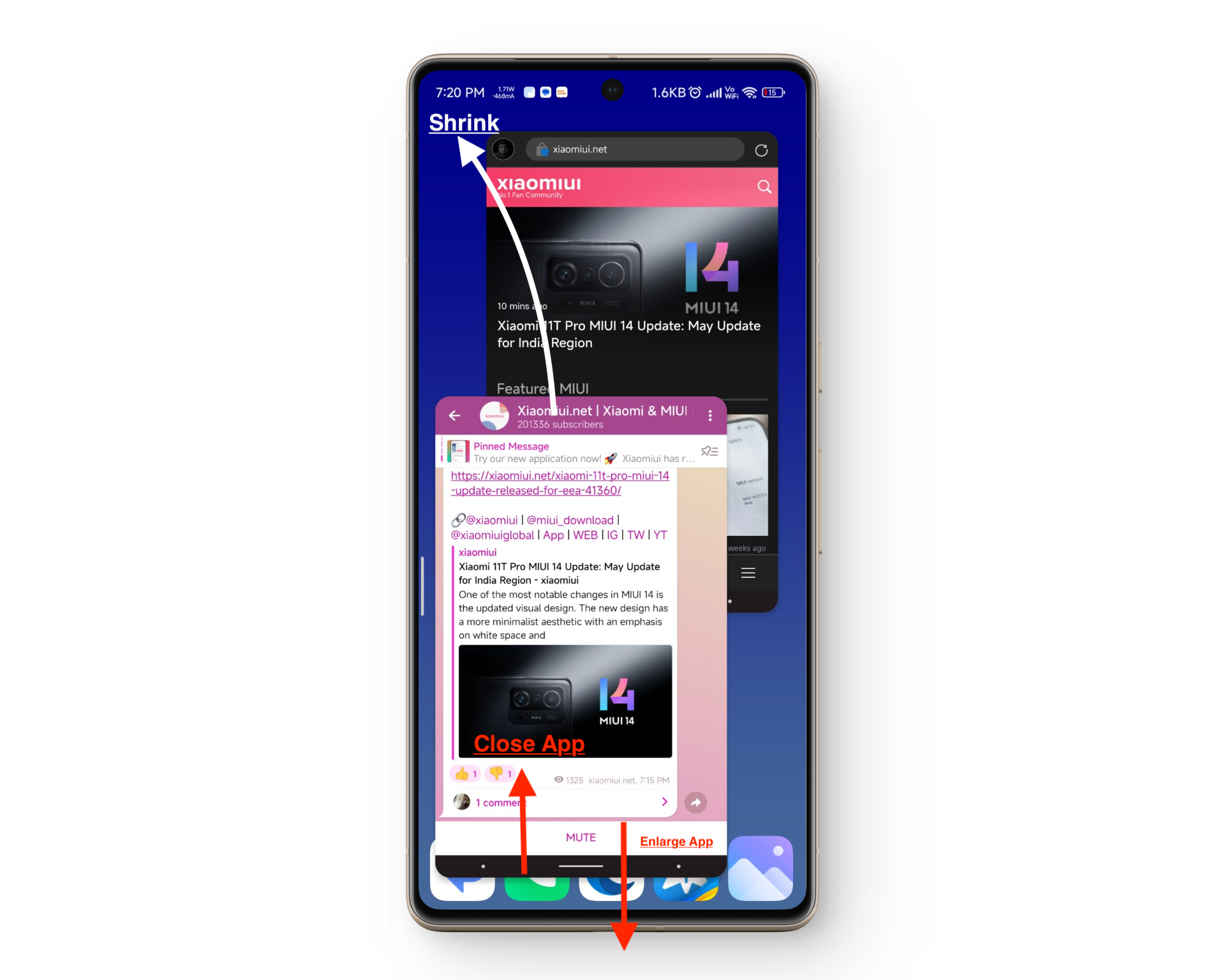 Verwenden von Mi-Freeform auf Android
Verwenden von Mi-Freeform auf Android Verwenden von Mi-Freeform auf Android
Verwenden von Mi-Freeform auf Android
LESEN SIE MEHR: Die besten benutzerdefinierten Android-ROMs im Jahr 2024, Rang ➜
Abschluss
Mi-Freeform ist eine einfache Möglichkeit, die Floating-Windows-Funktionalität von Xiaomi auf jedem Android-Telefon zu nutzen. Da hierfür jedoch Root erforderlich ist, besteht die alternative Methode darin, die integrierte Freiform-Windows-Funktion zu verwenden, die auf jedem Android-Gerät ab Android 10 verfügbar ist.
FAQs
Wie unterscheidet sich die Standardfunktion „Freeform Windows“ von Mi-Freeform?
Während die Kernfunktionalität ähnlich ist, liegt der Hauptunterschied in der Anzahl der Apps und deren Darstellung. Mit Mi-Freeform können Sie Ihren Bildschirm praktisch mit schwebenden Fenstern über jeder App füllen. Mit der Standardfunktion können Sie Apps jedoch nur auf dem Startbildschirm anzeigen, nicht über anderen Apps.
Können Sie Mi-Freeform ohne Root verwenden?
Derzeit ist das oben beschriebene Projekt nicht für die Verwendung mit Nicht-Root-Geräten ausgelegt. Um Mi-Freeform nutzen zu können, benötigen Sie ein gerootetes Telefon mit AOSP.
Wie unterscheidet sich Mi-Freeform vom Split-Screen-Modus?
Im Split-Screen-Modus können Sie nur zwei Apps vertikal übereinander stapeln; Mit den schwebenden Fenstern von Xiaomi, portiert in die Mi-Freeform-App, können Sie jedoch so viele schwebende und in der Größe veränderbare Fenster über jeder gewünschten Anwendung haben, wie Sie möchten.